相信已经很少有人用光驱来安装操作系统了,把U盘或移动硬盘制作成系统安装启动盘即可进行操作系统安装。MS酋长之前已经陆续介绍了大量的Win10系统U盘安装盘制作工具,包括:微软官方的......
windows预览体验计划dev加入方法
windows预览体验计划就是可以让你提前更新体验到系统的最新功能,因为是测试版,各种bug自然是少不了的。windows预览体验计划分为三个版本,分别是Dev渠道、Beta渠道、Release Preview频道,可以选择其中一个参与,后续变更需修改注册表。Dev渠道是开发版,能够体验到最新未正式采用功能,Beta渠道是测试版,各种功能已经确定了,相对来说比较稳定,Release Preview发布预览版相当于正式版前一个版本。那么,怎样加入windows预览体验计划呢?下面带来详解的教程,需要的用户可以看一下。
windows预览体验计划dev版修改方法
如果你之前加入过Beta渠道、Release Preview频道可以通过下列方法修改成Dev渠道。
必须加入过windows预览体验计划才能找到下列参数。
1、按Win+R快捷键,输入“regedit”打开注册表,定位到如下的位置:
【HKEY_LOCAL_MACHINE\SOFTWARE\Microsoft\WindowsSelfHost\UI\Selection】
将【UIBranch】的值修改为【Dev】
将【ContentType 】的值修改为【Mainline】
将【Ring 】的值修改为【External】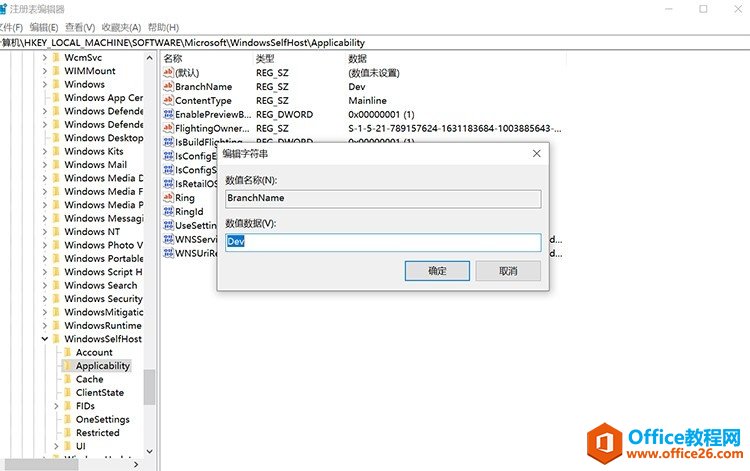
2、再将注册表定位到如下的位置:
【HKEY_LOCAL_MACHINE\SOFTWARE\Microsoft\WindowsSelfHost\Applicability】
将【BranchName 】的值修改为【Dev】
将【ContentType 】的值修改为【Mainline】
将【Ring 】的值修改为【External】
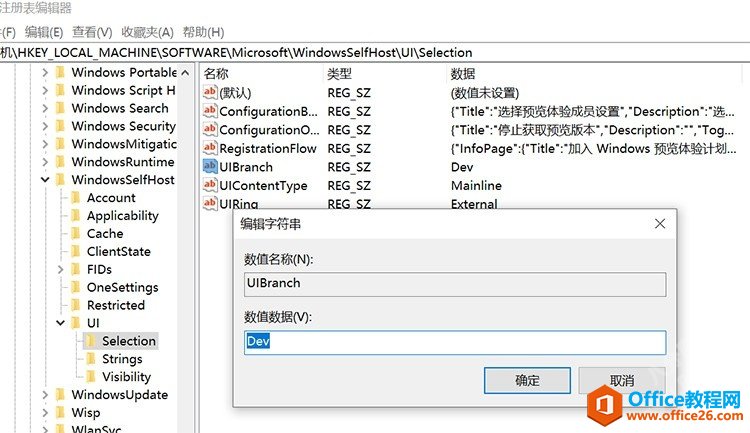
3、注册表修改完成后,重启系统,再次进入windows预览体验计划界面就会显示为Dev渠道。
windows预览体验计划加入方法
1、打开【设置->更新和安全】在左侧最后一栏中可以找到【windows预览体验计划】,点击【开始】进入操作(windows预览体验计划空白打不开解决方法)。
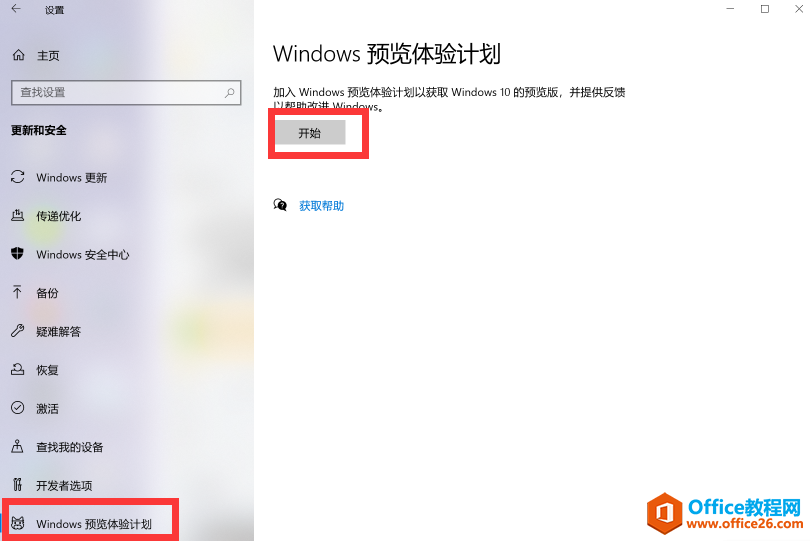
2、需要使用微软账号登陆系统,点击【切换账号】可以选择使用的账号,点击【注册】然后同意协议即可加入体验计划。
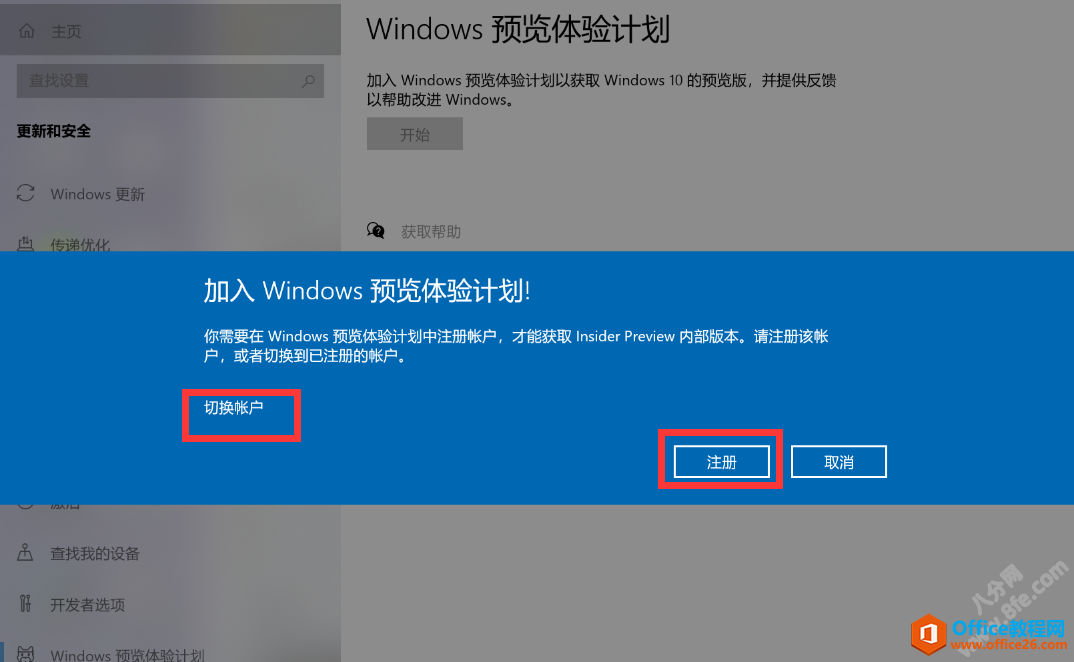
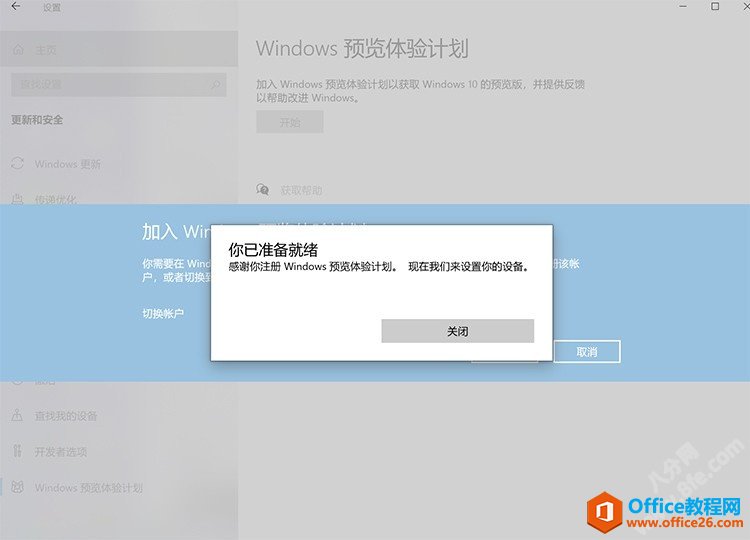
3、再次点击“开始”按钮,可以选取你的预览体验成员设置,根据提示重启电脑即可生效。
Dev渠道(开发版)
适合高度技术性用户。率先使用最新代码在开发周期中最早访问最新Windows11版本。将会存在一些不足之处和低稳定性。
Beta渠道(测试版)
适合早期采用者,与Dev渠道版本相比,这些Windows11版本的可靠性更高,且更新由Microsoft验证。你的反馈在这里产生的影响最大。
Release Preview频道(发布预览版)。
如果想预览修补程序和某些关键功能,并且想在Windows10向全世界普遍发布之前获得下一版本的Windows10的可选访问权限,则非常适合你。此频道也推荐用于商业用户。
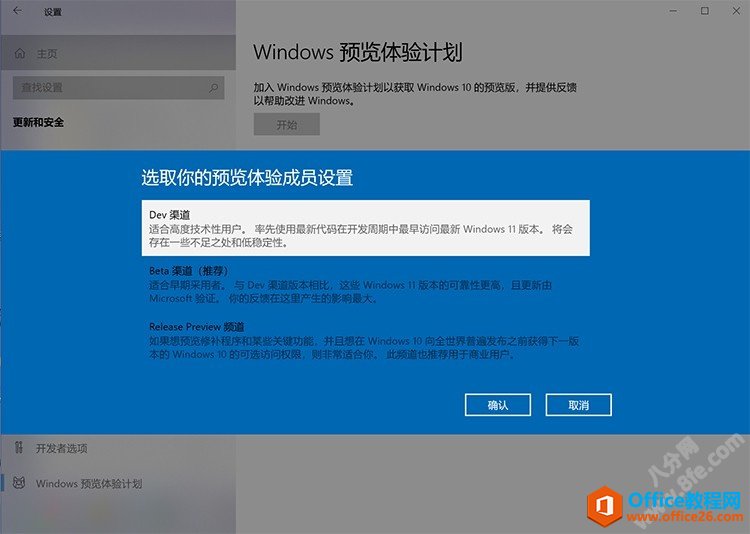
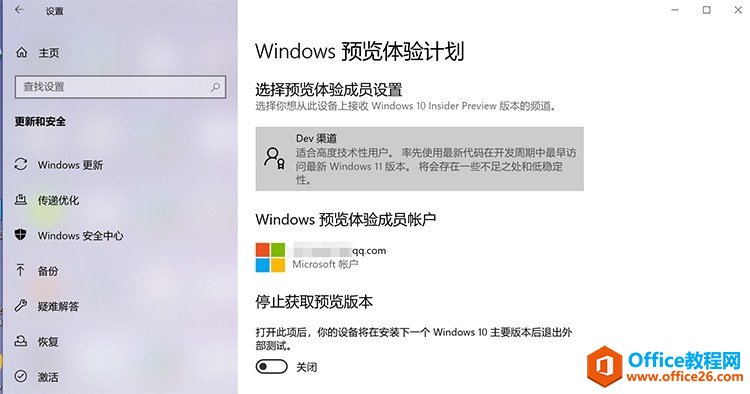
相关文章
- 详细阅读
-
如何为Win10家庭版开启组策略编辑器功能详细阅读

经常访问Win10专业网的朋友在看到需要编辑组策略的文章时,会发现,每一个教程都提供了两种方法:方法一是配置组策略;方法二是修改注册表。而两种方法的效果则是相同的。之所以这样,......
2022-04-19 316 组策略编辑器
-
Win10下如何使用DISM命令修复Windows映像详细阅读

DISM工具是一个部署映像服务和管理工具,已经陆续分享了一些DISM工具应用技巧。实际上使用DISM工具还可以修复损坏的Windows映像,下面我们来看一下微软官方的使用DISM工具修复Windows映像教程:......
2022-04-19 55 DISM命令 修复Windows映像
- 详细阅读
- 详细阅读



